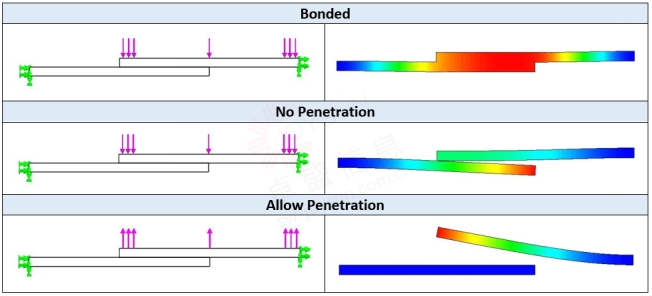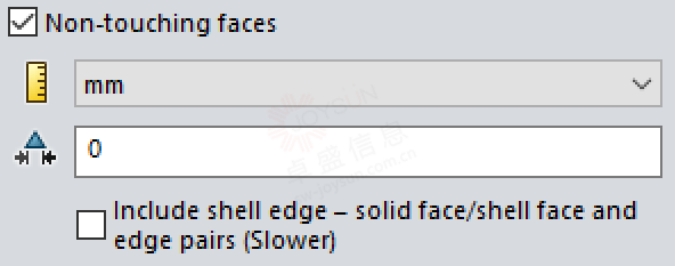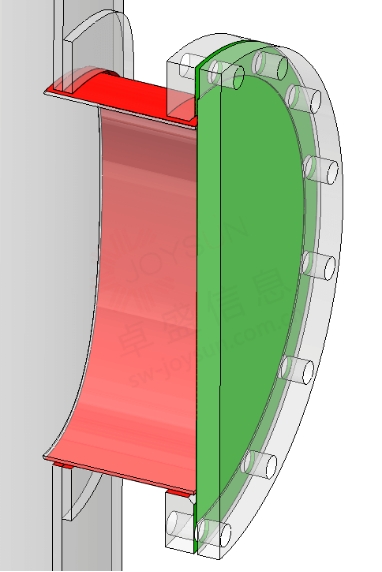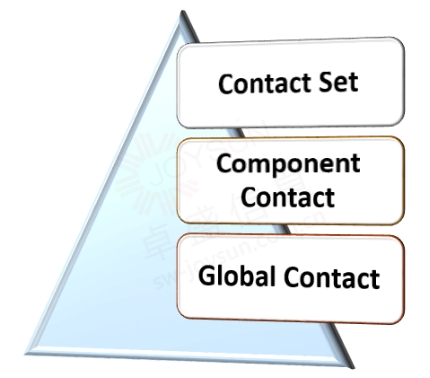SOLIDWORKS Simulation:与联系人联系
SOLIDWORKS Simulation:与联系人联系
文章来源:SOLIDWORKS代理商-卓盛信息
SOLIDWORKS Simulation 的主要优势之一是能够测试装配体。这使您可以更好地了解装配体中不同载荷类型下零件的行为。研究设计的一个重要部分是接触点,以便 SOLIDWORKS Simulation 知道不同的零件应如何连接在一起。在本文中,我们简要概述了不同的接触选项:全局接触、组件接触和接触集。购买SOLIDWORKS
什么是模拟触点?
通过模拟接触,可以指示零件如何相互连接。以下三个选项是可能的:
保税
这种接触类型将两个零件视为焊接在一起。它们实际上表现为一个整体。
无渗透
此选项可防止两个零件相互切割,但允许它们分离。请注意:这是最耗时的选项。
允许渗透
此类型将两个零件视为断开连接的零件。此选项允许零件因负载而彼此分离。如果零件由于施加的载荷而变得松动,则应用此类型可以节省计算时间,因此您不必使用“无穿透”类型。仅当您 100% 确定载荷不会导致零件分段时才使用此选项。
下面的接触选项可以在模拟研究中的不同级别进行设置。它们是:全局接触、组件接触和接触集。让我们看看如何正确应用它。
全球联系方式
分析装配体或多实体零件时,将自动定义全局接触。默认情况下,类型设置为保税。这可以在研究树的连接文件夹中看到。
重要提示:全局接触仅对最初相互接触的组件表面产生影响。因此,如果两个零件的表面之间存在任何间隙(无论多小),全局接触将不会执行任何操作。在这种情况下,用户必须选择一个联系人集。SOLIDWORKS官网
在某些情况下,您必须手动选择“全球联系人”选项。为此,右键单击研究树中的Connections文件夹,然后选择Component Contact。然后在零部件接触 PropertyManager 中选择全局接触(在零部件下)。这会自动选择完整的多实体零件或顶级装配体。选择所需的联系人类型后,单击“确定”即可应用全局联系人。
元件接触
组件接触的行为与全局接触相同。这意味着即使使用组件接触,两个零件的表面也必须首先相互接触。组件接触始终覆盖全局接触设置。因此,如果所有零件都通过全局接触连接在一起,您仍然可以对装配体中的某些零件应用无穿透接触。
要应用零部件接触,请右键单击研究树中的连接文件夹,然后单击零部件接触。然后在零部件接触 PropertyManager 中的零部件下选择要应用接触选项的实体。请注意:所选接触选项将应用于所选组件中相互接触的所有部分。如果您想对使用接触组件选择的其中一个面进行例外处理,则需要添加接触集。稍后会详细介绍这一点。正版SOLIDWORKS
自 SOLIDWORKS 2016起,接触 PropertyManager 组件中添加了一个新选项:非接触面。仅当“接触类型”设置为“粘合”时,此选项才可用。此选项适用于全局接触和组件接触,并打破了表面必须首先相互接触的传统方法。选中此选项后,“粘合”程序会在表面之间创建不相互接触但在用户指定的最大距离范围内的接触。这可以节省您很多时间。
触点组
在全局接触和组件接触设置的说明中,我已经提到了接触集的使用。这是使用接触组的两个主要原因:
例外
接触集覆盖全局和/或组件接触。因此,这是在您想要的位置建立正确联系的理想工具。
初始间隙
如前所述,全局接触和组件接触只能用于最初相互接触的表面。使用接触组,您可以缩小这一差距并为这些区域设置正确的接触类型。
要应用接触集,请右键单击研究树中的连接文件夹,然后选择接触集。然后在接触集 PropertyManager 中的类型下,选择要应用所选接触选项的区域。江苏SOLIDWORKS
最好在底部选择框中选择最大的面(组 2 的面),因为该面可能会与较大的单元进行网格划分。这对于无穿透接触尤其有趣。确保接触组设置为一个平面参考。例如,在下图中,为红色区域设置了一组接触集,为绿色区域设置了一组。如果在一个接触集中选择所有这些曲面,程序将无法创建正确的接触。
接触旨在选择最常见的设置,然后在必要时通过指定组件接触和接触集来覆盖它。
因此,全局接触将被组件接触覆盖,而接触集将推翻两者。
下图显示了联系人设置的层次结构。
一如以往,谢谢阅读,快乐阳光!——SOLIDWORKS代理商(SOLIDWORKS 2023)


微信公众号二维码 QQ技术交流群二维码

- 上一篇:没有啦
- 下一篇:如何在设计阶段准备自己的线程描述 2023/9/14